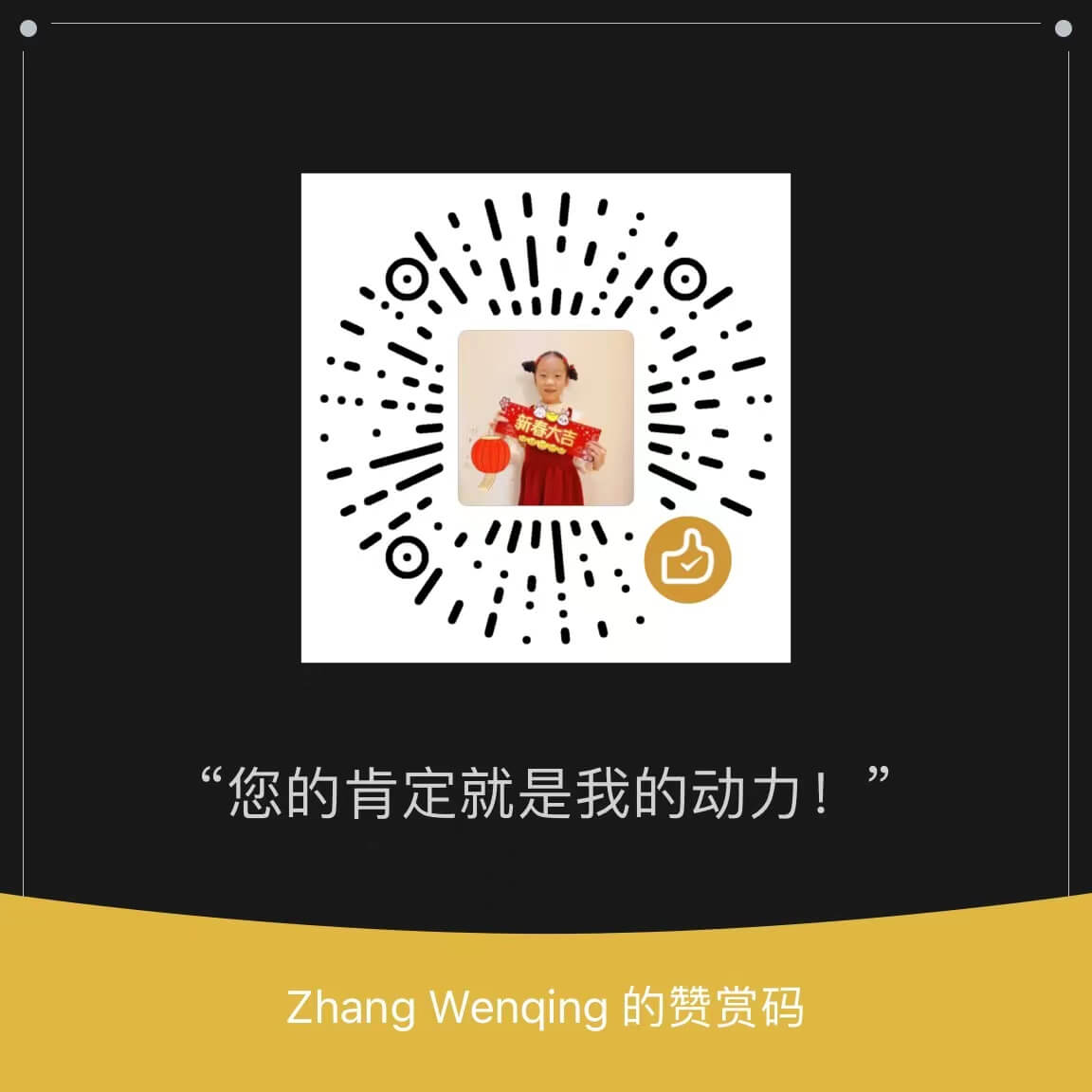Visual Studio各版本解决方案和工程文件之间的转换
问题描述
最近有一个遗留项目需要重新编译,浏览了一下代码,发现主体代码是 VS2010 的。 从解决方案文件来看,部分已经识别是 VS2015 的; 从工程文件来看,大部分 C# 工程是 VS 2010 的,但部分 C++ 代码已经被切换到了 VS2015。
因此强制使用 VS2010 打开并编译看到如下错误:
1
2
错误 1 error MSB8008: 指定的平台工具集(v140)未安装或无效。请确保选择受支持的 PlatformToolset 值。
C:\Program Files (x86)\MSBuild\Microsoft.Cpp\v4.0\Platforms\Win32\Microsoft.Cpp.Win32.Targets
当然,这里安装 VS2015 之后编译肯定是可以的,因为 MSBUILD 能够自动适配系统安装的编译器。
但是,为了兼容考虑必须选择 VS2010 做编译,因此需要想办法降级解决方案和工程文件的版本。
解决方案文件版本
解决方案的格式比较简单,它就是一个纯文本,在前几行描述格式版本和支持的 Visual Studio 版本, 整理了一下,如下表格:
| Visual Studio 版本 | 解决方案格式(头部) |
|---|---|
Visual Studio 2022 |
Microsoft Visual Studio Solution File, Format Version 12.00 # Visual Studio Version 17 VisualStudioVersion = 17.2.32505.173 MinimumVisualStudioVersion = 10.0.40219.1 |
Visual Studio 2019 |
Microsoft Visual Studio Solution File, Format Version 12.00 # Visual Studio Version 16 VisualStudioVersion = 16.0.28701.123 MinimumVisualStudioVersion = 10.0.40219.1 |
Visual Studio 2017 |
Microsoft Visual Studio Solution File, Format Version 12.00 # Visual Studio 15 VisualStudioVersion = 15.0.27703.2035 MinimumVisualStudioVersion = 10.0.40219.1 |
Visual Studio 2015 |
Microsoft Visual Studio Solution File, Format Version 12.00 # Visual Studio 14 VisualStudioVersion = 14.0.25123.0 MinimumVisualStudioVersion = 10.0.40219.1 |
Visual Studio 2013 |
Microsoft Visual Studio Solution File, Format Version 12.00 # Visual Studio 2013 VisualStudioVersion = 12.0.30501.0 MinimumVisualStudioVersion = 10.0.40219.1 |
Visual Studio 2012 |
Microsoft Visual Studio Solution File, Format Version 12.00 # Visual Studio 2012 |
Visual Studio 2010 |
Microsoft Visual Studio Solution File, Format Version 11.00 # Visual Studio 2010 |
因此,想要 VS2010 识别解决方案,只需对前几行做如下修改:
- 将 Format Version 12.00 改为 11.00;
- 将 # Visual Studio 14 改为 2010;
- 删除 VisualStudioVersion = 14.0.25123.0 或者将值改为 10。
工程文件版本
工程文件和解决方案文件一样,都是纯文本文件,但稍微区别的是工程文件采用比较严谨的 XML 作为主体,方便 MSBUILD 来统一处理,
因此可以使用任意文本编辑器打开, 前两行类似如下
1
2
<?xml version="1.0" encoding="utf-8"?>
<Project ToolsVersion="14.0" xmlns="http://schemas.microsoft.com/developer/msbuild/2003">
这里 ToolsVersion 就是关键标记,整理了一下对于 Visual Studio 对于工程文件的定义如下表:
| Visual Studio 版本 | 工程文件 ToolsVersion 定义 |
|---|---|
Visual Studio 2022 |
ToolsVersion=”17.0” |
Visual Studio 2019 |
ToolsVersion=”16.0” |
Visual Studio 2017 |
ToolsVersion=”15.0” |
Visual Studio 2015 |
ToolsVersion=”14.0” |
Visual Studio 2013 |
ToolsVersion=”12.0” |
Visual Studio 2012 |
ToolsVersion=”4.0” |
Visual Studio 2010 |
ToolsVersion=”4.0” |
因此,想要 VS2010 识别工程文件,需要替换 ToolsVersion 这个特性
- 将 ToolsVersion=”14.0” 改为 ToolsVersion=”4.0”;
VC 项目文件
对于 C++ 项目来说还有一个额外的配置,就是 PlatformToolset。
Platform Toolset 允许项目以不同版本的 Visual C++ 库和编译器为目标。
PlatformToolset 与 Visual Studio 版本的对应关系如下:
| Visual Studio 版本 | PlatformToolset 版本 |
|---|---|
Visual Studio 2022 |
v143 |
Visual Studio 2019 |
v142 |
Visual Studio 2017 |
v141 |
Visual Studio 2015 |
v140 |
Visual Studio 2013 |
v120 |
Visual Studio 2012 |
v110 |
Visual Studio 2010 |
v100 |
因此,想要 VS2010 识别工程文件,需要替换 ToolsVersion 这个特性
- 将
<PlatformToolset>v140</PlatformToolset>替换成<PlatformToolset>v100</PlatformToolset>,一般来说都是4个,取决于工程中的编译平台的定义。
结论
虽然上面的方法可以降低源代码对 Visual Studio 版本的要求,但是并不能保证代码一定能够从高版本平滑切换到低版本, 实际代码中还可能有很多高版本支持的功能需要调整,因此还需要大量的编译和测试工作。